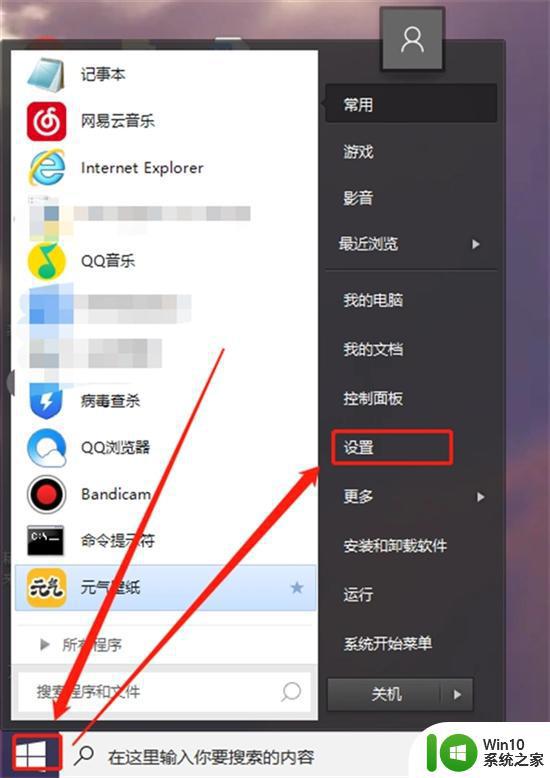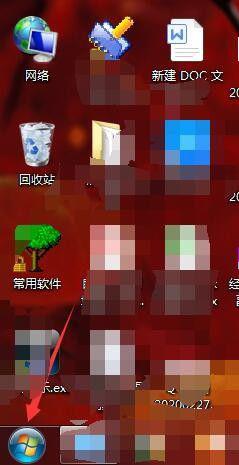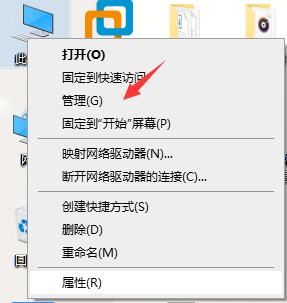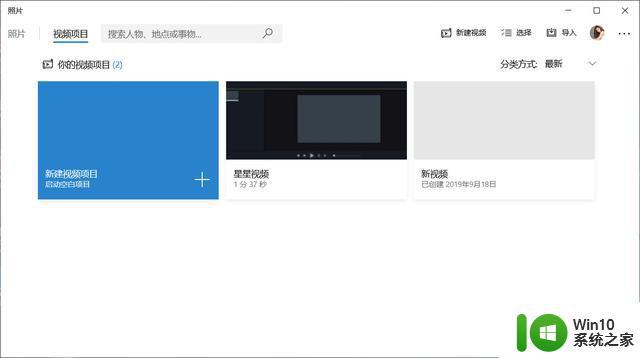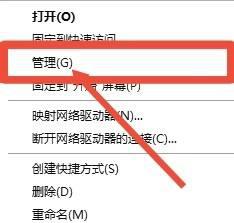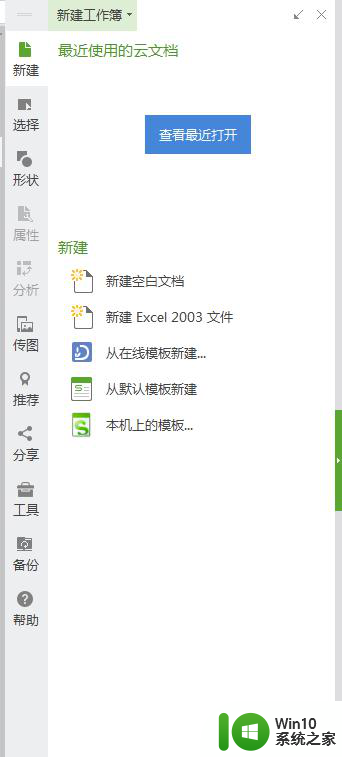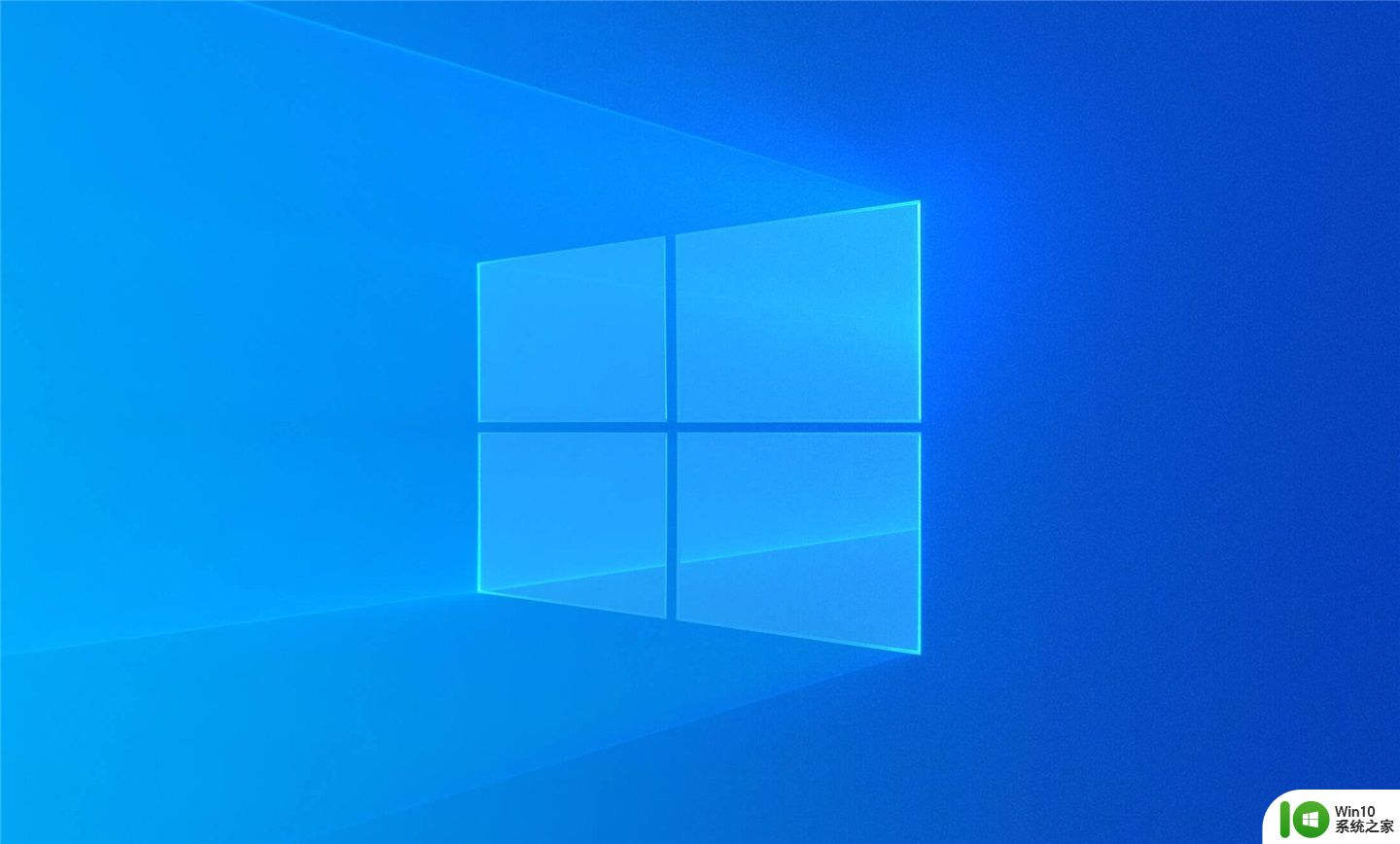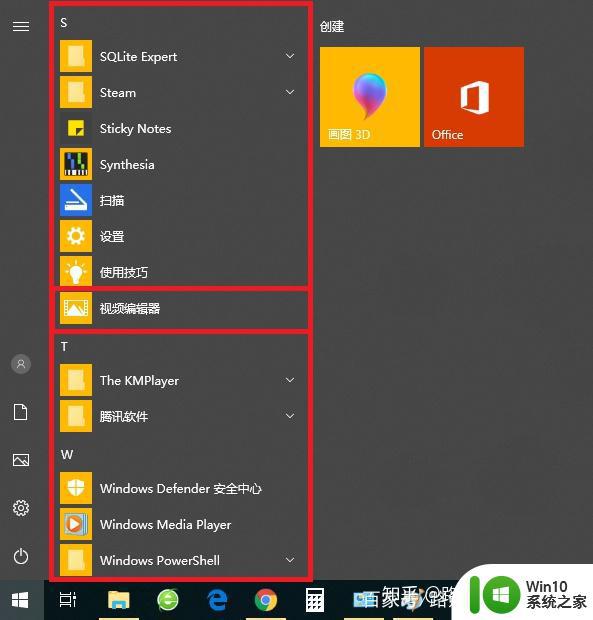windows程序包管理器怎么使用 windows程序包管理器的使用方法
有些用户在自己的windows电脑中安装了程序包管理器之后却不知道该如何使用程序包管理器,今天小编给大家带来windows程序包管理器怎么使用,有遇到这个问题的朋友,跟着小编一起来操作吧。
使用方法:
1. 安装 winget
微软提供了多种方式安装 winget,第一种方式是在微软官网登记表格之后。在 windows 包管理器 Store 自动安装。更简单的方式是在 GitHub 下载后直接安装。
微软官网
Github链接
建议使用新的 windows 包管理器 终端程序 windows 包管理器 Terminal 而不是命令提示符 cmd。
2. winget 功能
目前 winget 有下列命令:
- install 安装指定的应用程序
- show 显示关于应用的信息
- source 管理应用源
- search 查找并显示应用的基本信息
- hash 哈希安装程序的帮助程序
- validate 验证清单文件
- -v,–version 显示工具的版本
- –info 显示工具的常规信息
然后,就是测试啦。
3. 使用 winget 安装 Edge 开发者版本
这里通过测试 winget 安装 Edge 的开发者版本,就可以对比到与传统安装方式的区别。
1. 搜索程序包 winget search edge
2. 获得程序包 ID “Microsoft.EdgeDev”
3. 安装 winget install Microsoft.EdgeDev
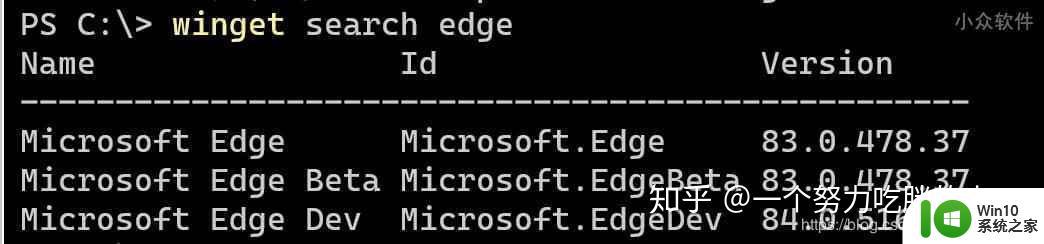
然后,就完成了 Edge 开发者版本的安装。是不是很简单呢,小伙伴们快去体验一下吧!
另外,开发者可以提交自己的软件包给 windows 包管理器 程序包管理器,用户就可以通过 winget 安装程序了。感觉未来桌面操作系统的操作方式会越来越接近呀。
附链接:
windows 包管理器 程序包管理器(预览)
使用 winget 工具安装和管理应用程序
以上就是windows程序包管理器怎么使用的全部内容,碰到同样情况的朋友们赶紧参照小编的方法来处理吧,希望能够对大家有所帮助。